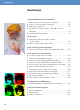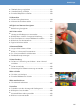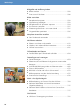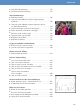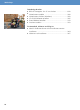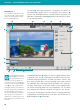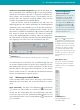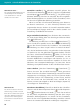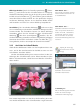Operation Manual
57
2.1 Die Arbeitsoberfläche im Schnell-Modus
Bilder beschneiden | Auch das Freistellungswerkzeug (Tasten-
kürzel
(C)) steht Ihnen bei der Schnellkorrektur zur Verfügung.
Mit diesem Werkzeug ziehen Sie per Drag & Drop einen Rahmen
im Bild auf und schneiden mit
(¢) oder mit dem grünen Häkchen
unter dem Rahmen diese Auswahl aus. Den praktischen Umgang
mit diesem Werkzeug können Sie im Abschnitt »Bilder drehen
und freistellen« auf Seite 70 in einem Workshop ausprobieren.
Verschieben | Der Verschieben-Werkzeug macht erst richtig
Sinn in Verbindung mit Auswahlen und Ebenen. Bezogen auf dem
Schnell-Modus des Fotoeditors können Sie dieses Werkzeug
verwenden, indem Sie eine Auswahl mit dem Schnellauswahl-
Werkzeug
oder dem Auswahlpinsel erstellen, das Ver-
schieben-Werkzeug auswählen und dann mit gedrückt gehaltener
Maustaste die Auswahl verschieben. Halten Sie dabei die
(Alt)-
Taste gedrückt, wird nur eine Kopie der Auswahl verschoben.
2.1.2 Ansichten im Schnell-Modus
Oberhalb des Bildfensters finden Sie das Dropdown-Menü An-
sicht, wo Sie den Ansichtsmodus für das Bild aus einer von vier
vorhandenen Ansichten wählen.
Mit der Standardeinstellung Nur nachher sehen Sie die Aus-
wirkungen der Schnellkorrektur sofort. Dabei verändert sich das
Bild im Dokumentfenster, sobald Sie einen Wert der Schnellkor-
rektur ändern.
Eine zweite Möglichkeit zur Ansicht ist die Einstellung Nur vor-
her. Hierbei werden die in der Schnellkorrektur vorgenommenen
Mehr Details dazu …
Dem Thema »Freistellen und Aus-
richten« widmet sich Teil VI in al-
ler Ausführlichkeit.
Mehr Details dazu …
Auswahlen und Ebenen sind doch
schon ein spezielles Thema und
werden in Teil VII, »Auswahlen«,
und Teil VIII, »Ebenen«, behan-
delt. Dort werden Sie auch das
Verschieben-Werkzeug näher ken-
nenlernen.
Kapitel_02: flower.jpg
und flower-nach-korrek-
tur.jpg
G
Abbildung 2.5
Auswählen der Ansicht im
Schnellkorrektur-Modus
F
Abbildung 2.6
Mit der Einstellung Nur nachher
werden die Veränderungen
unmittelbar im Bild angezeigt.
Foto: Jürgen Wolf